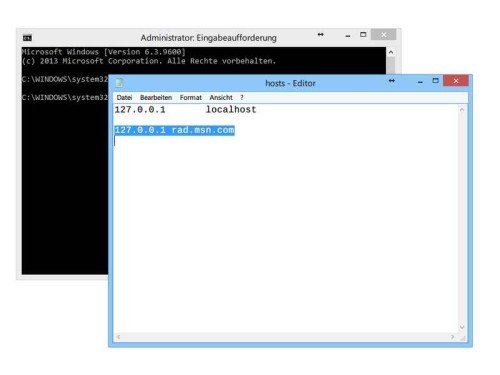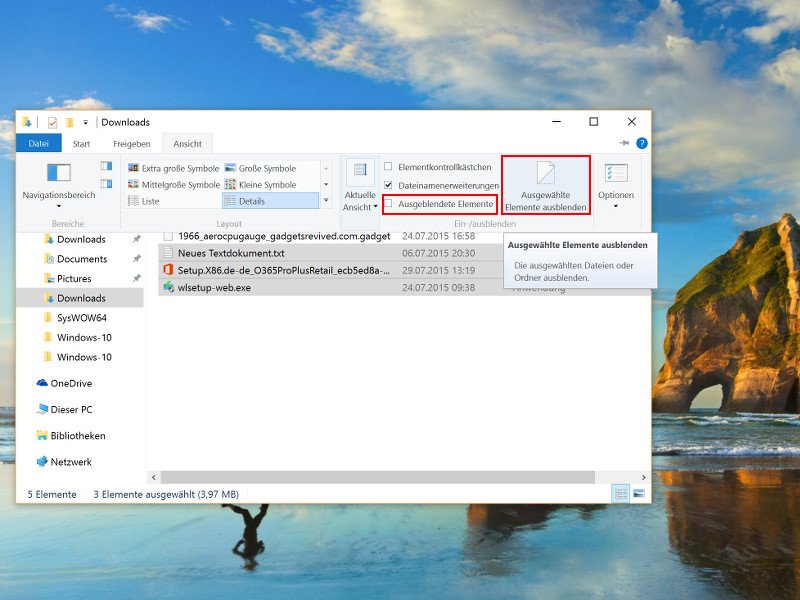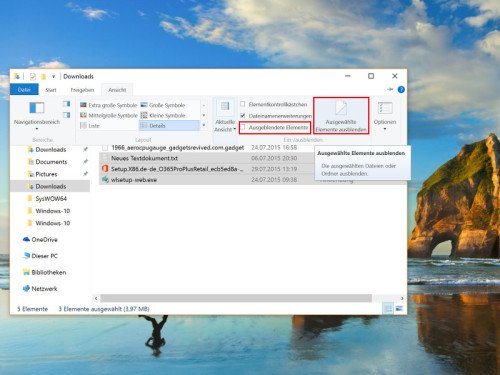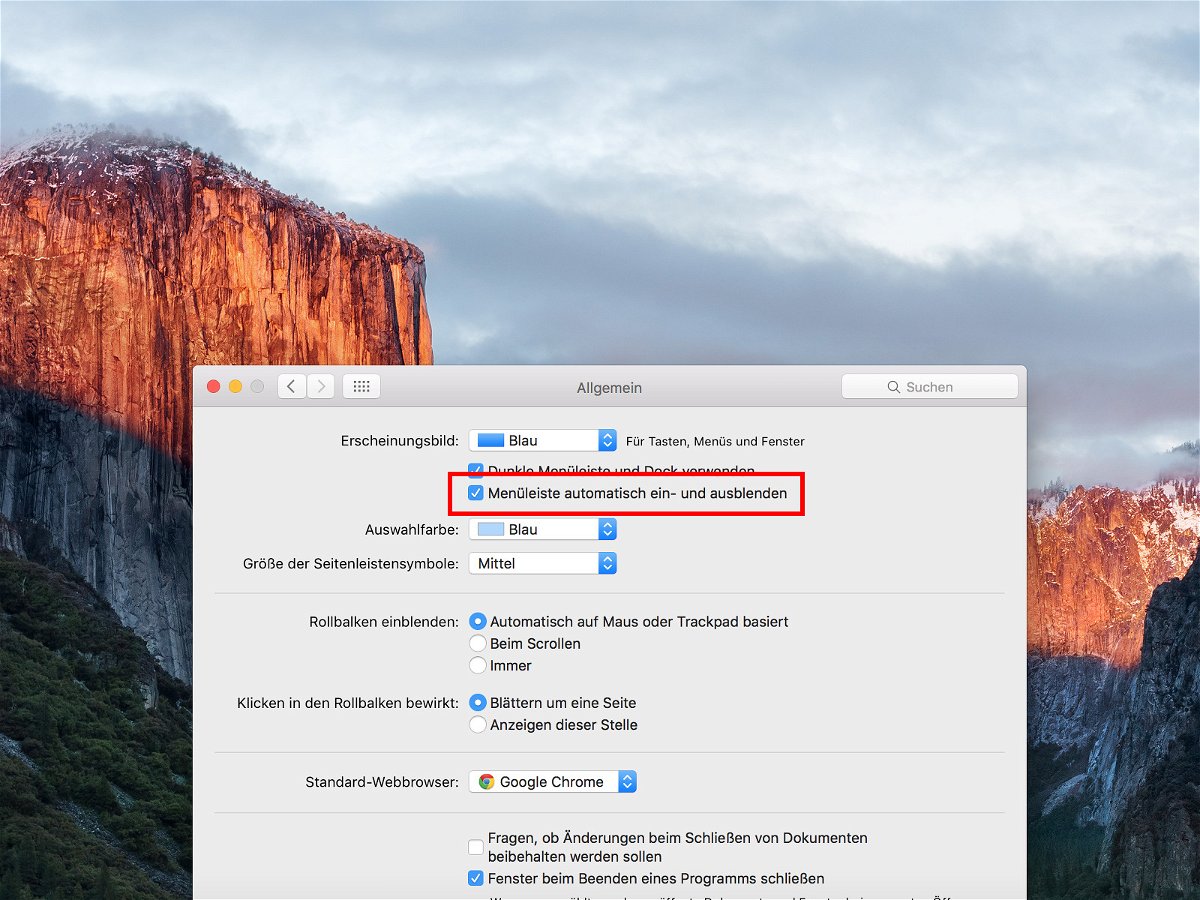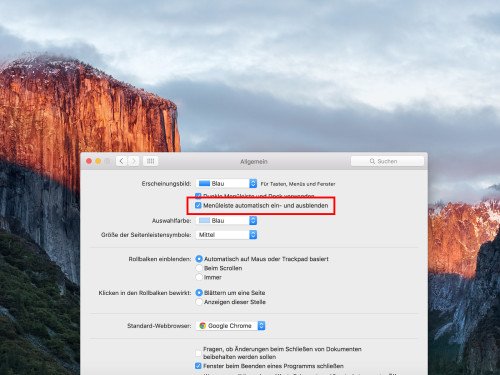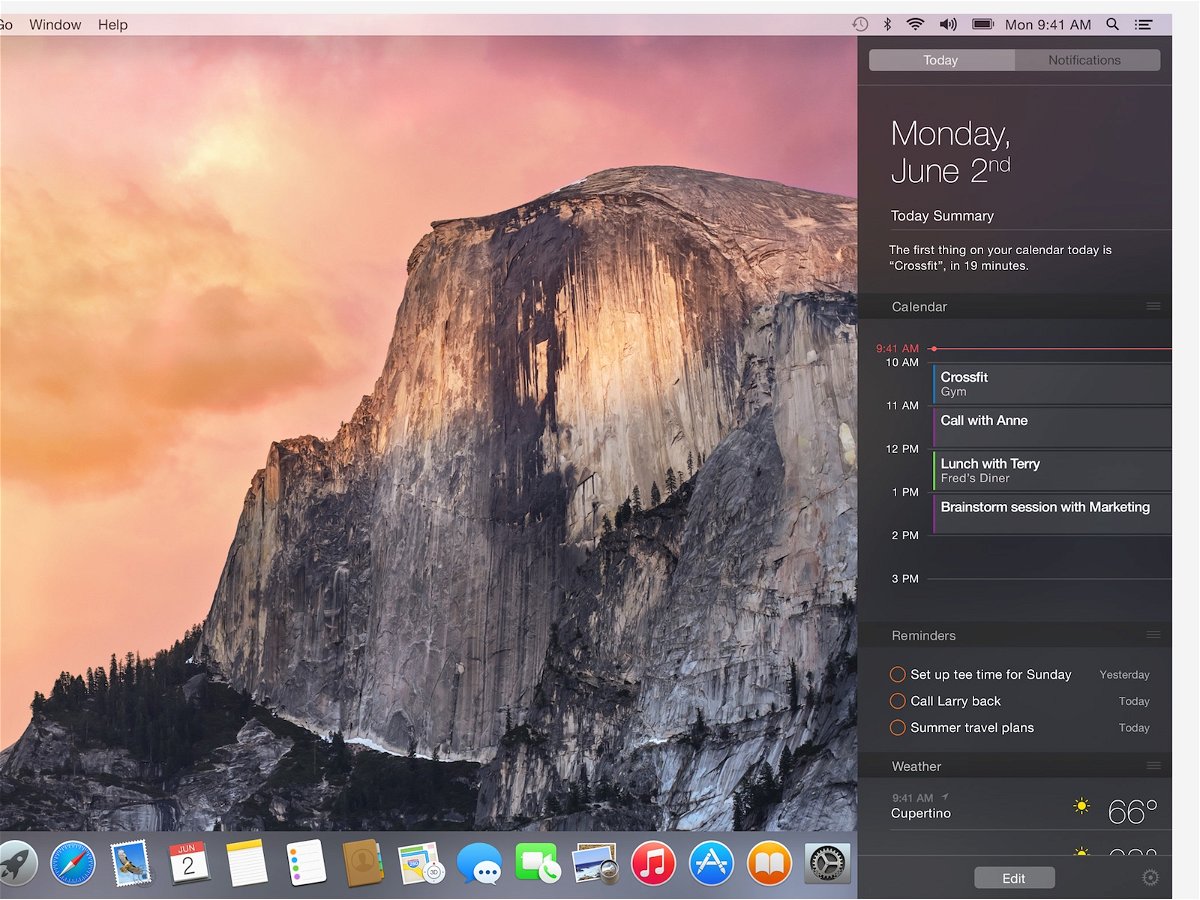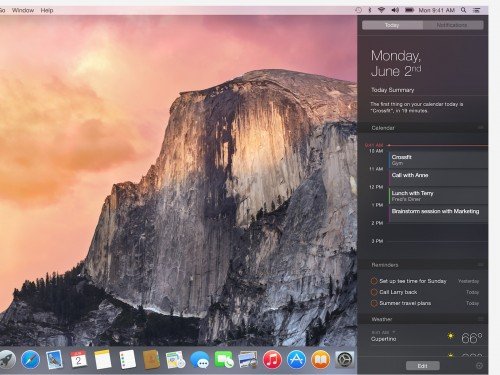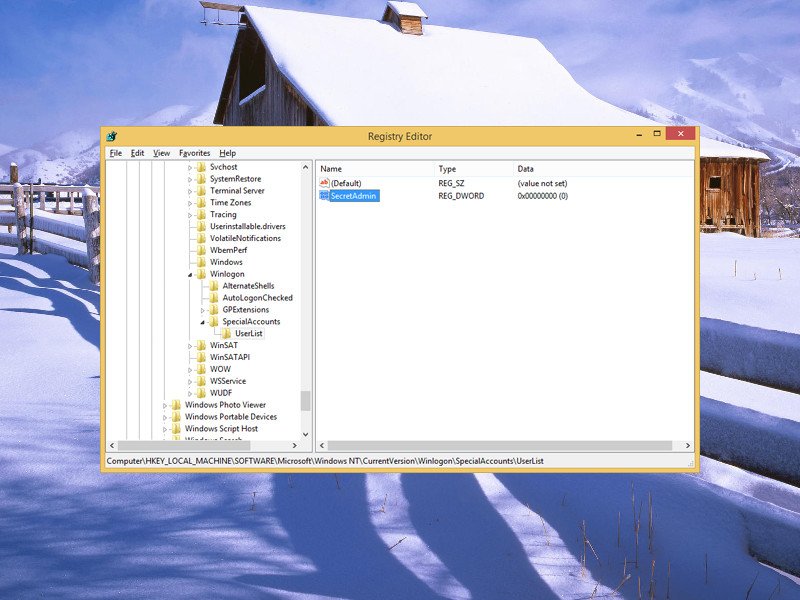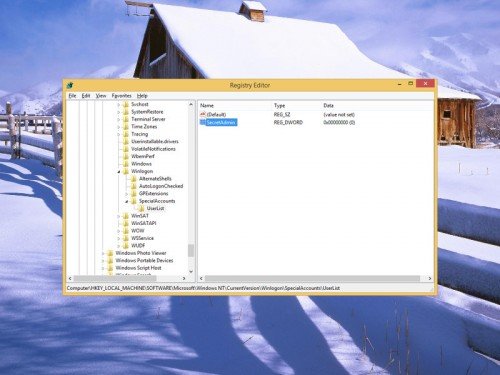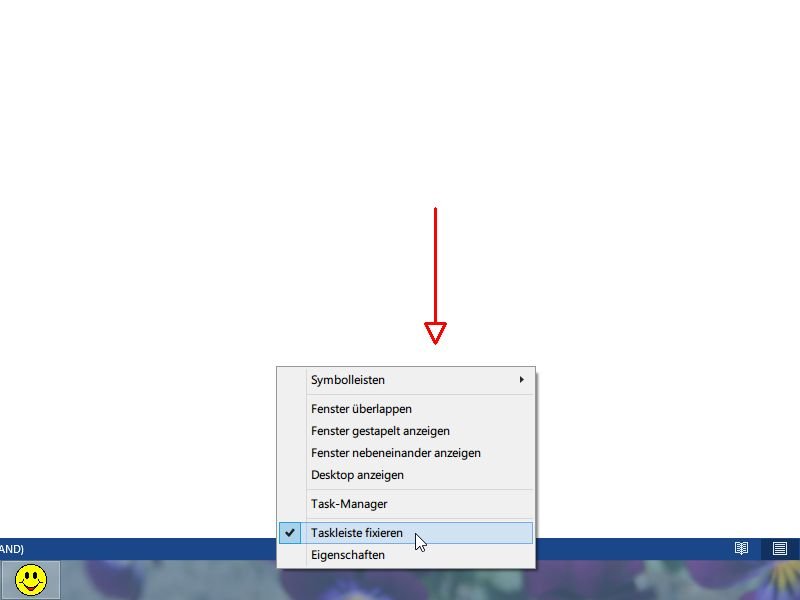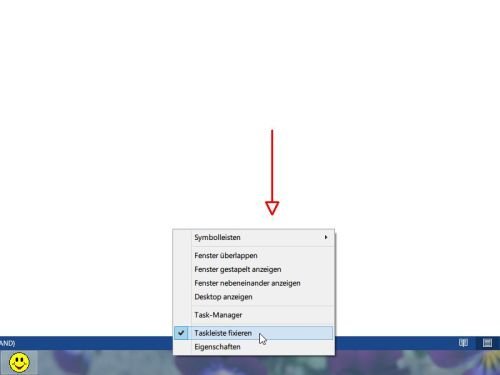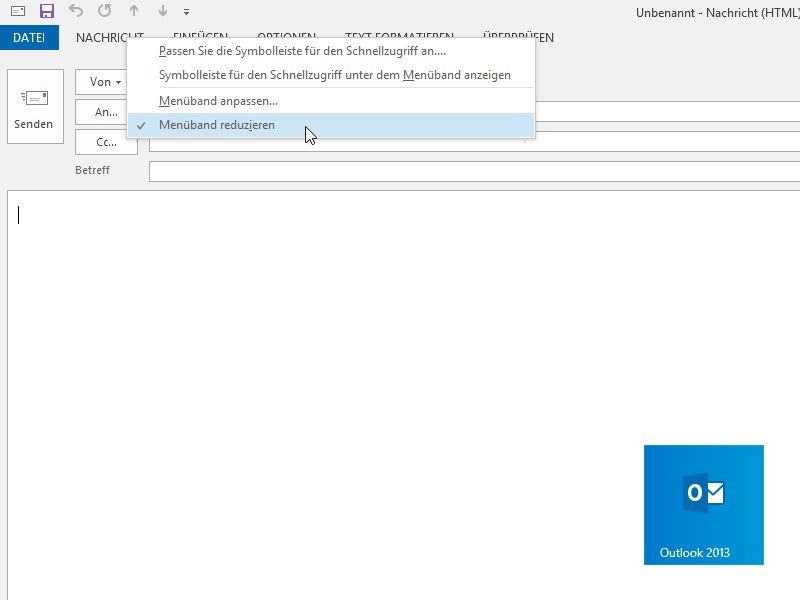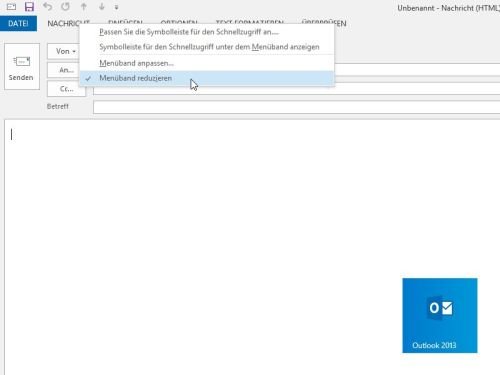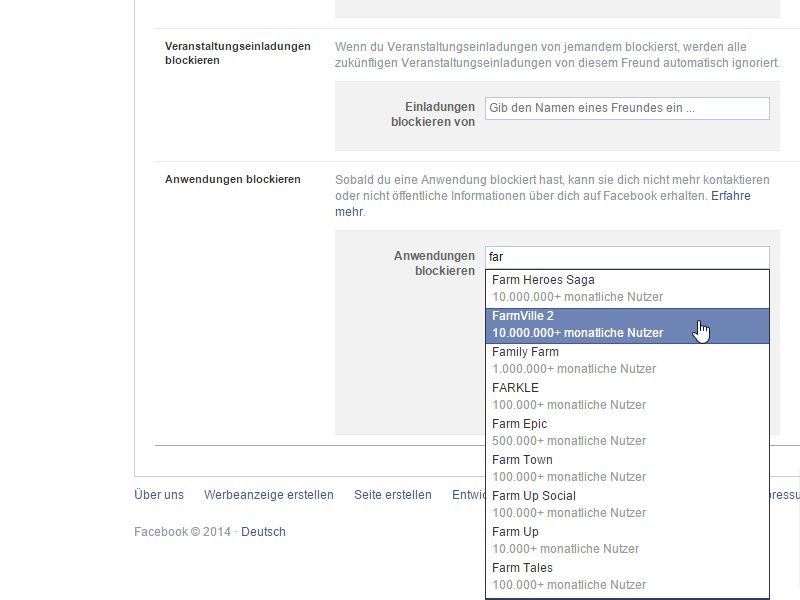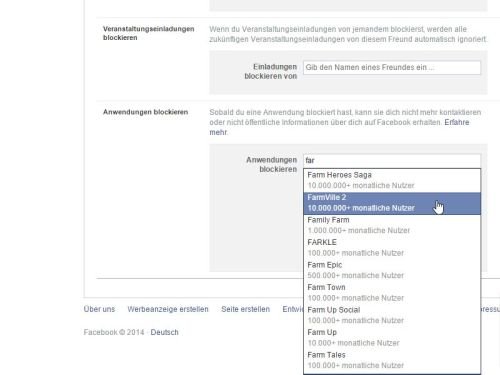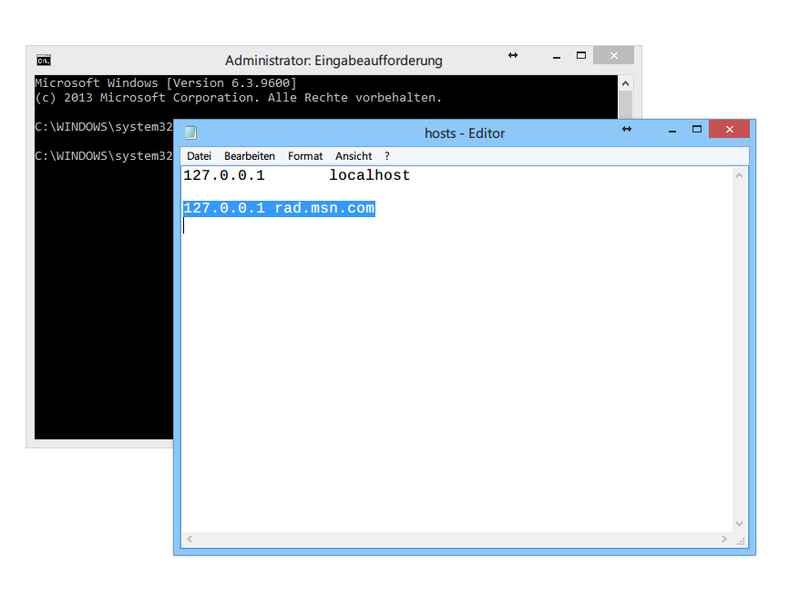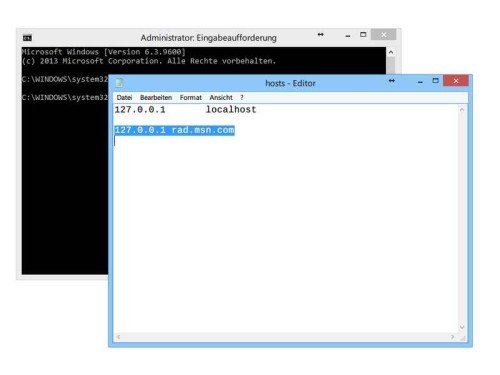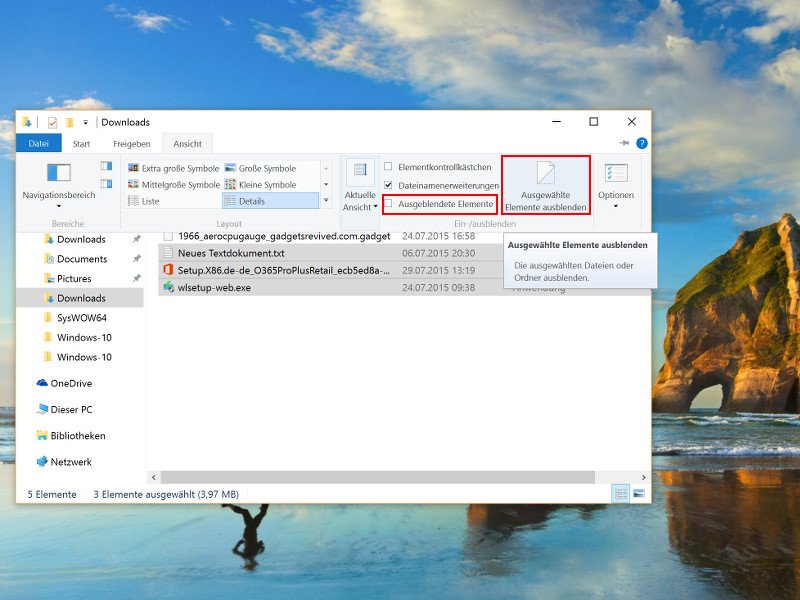
25.07.2015 | Windows
Schon immer lassen sich Elemente im Explorer über einen Rechtsklick und das Aufrufen der Eigenschaften unsichtbar machen. In Windows 10 ist das Ausblenden von Dateien und Ordnern jetzt einfacher und direkt in das Menüband am oberen Fensterrand eingebaut.
Um im Explorer eine oder mehrere Dateien und Ordner ein- oder auszublenden, werden sie zunächst bei gedrückter [Strg]-Taste markiert. Jetzt schaltet man oben zum Tab „Ansicht“ und aktiviert dort den Button „Ausgewählte Elemente ausblenden“.
Ähnlich einfach ist auch das Einblenden von versteckten Objekten: Ebenfalls im Menüband-Tab „Ansicht“, wird dazu in der Rubrik „Ein-/ausblenden“ die Option „Ausgeblendete Elemente“ mit einem Haken versehen – fertig!
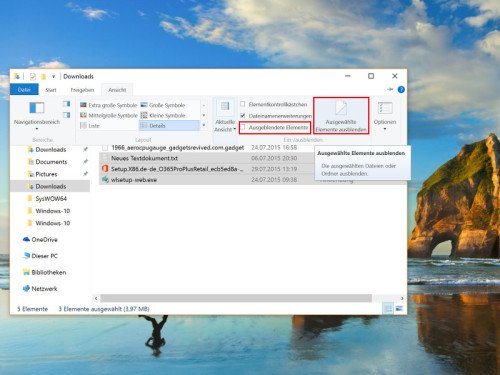
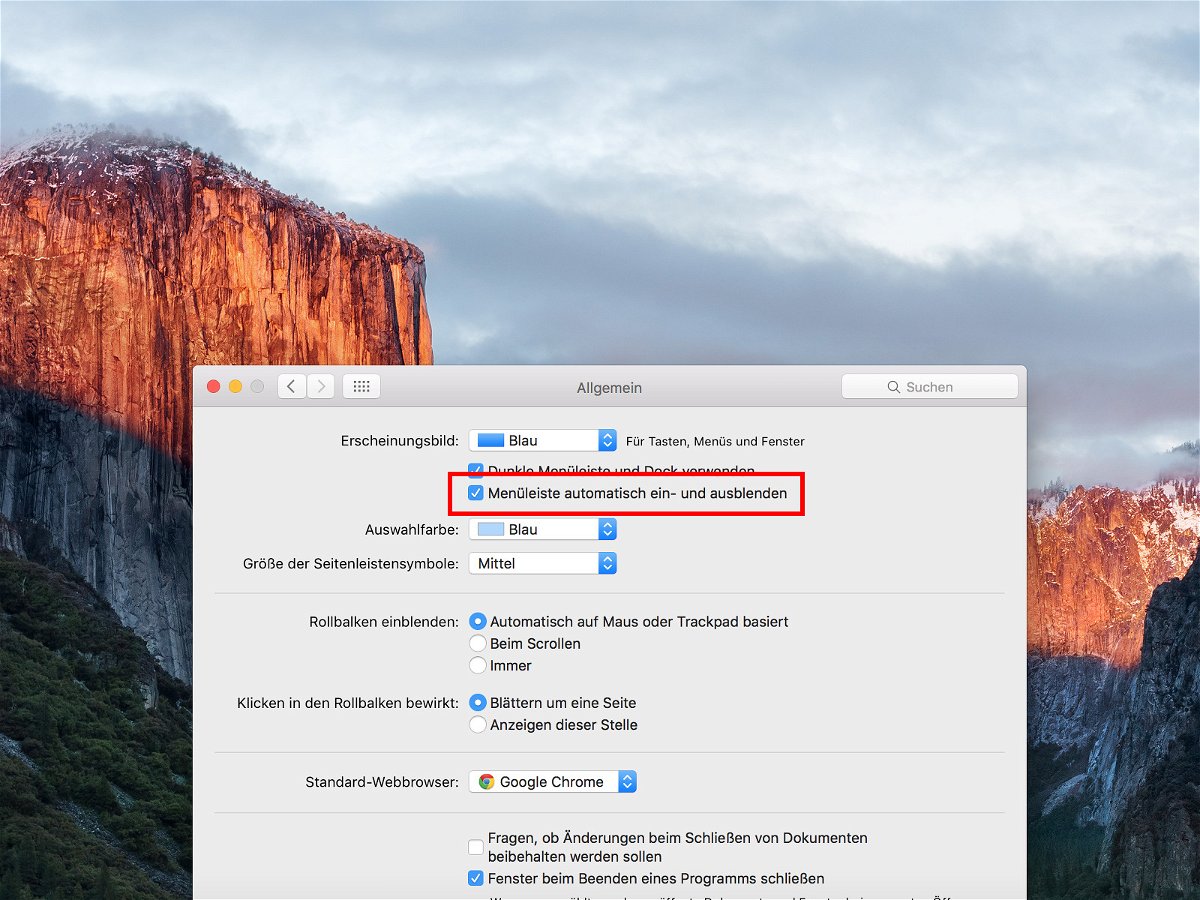
10.07.2015 | macOS
Schon seit Langem lässt sich am Mac das Dock mit den angehefteten und gerade laufenden Programmen ausblenden. Das schafft mehr Platz auf dem Bildschirm. Wem auch die Menüleiste am oberen Bildschirmrand im Weg ist, für den hält OS X El Capitan jetzt auch eine Option bereit.
Denn in OS X 10.11 lässt sich die Menüleiste nun ebenfalls so konfigurieren, dass sie nur dann erscheint, wenn man mit der Maus auf die Kante des Monitors zeigt. Um diese Einstellung zu aktivieren, klickt man im Dock auf das Symbol für die Systemeinstellungen, dargestellt durch die Zahnräder.
Anschließend zum Bereich „Allgemein“ wechseln. Hier wird ein Haken bei der Option „Menüleiste automatisch ein- und ausblenden“ gesetzt. Die Änderung wird dann sofort wirksam – ein Systemneustart ist nicht nötig.
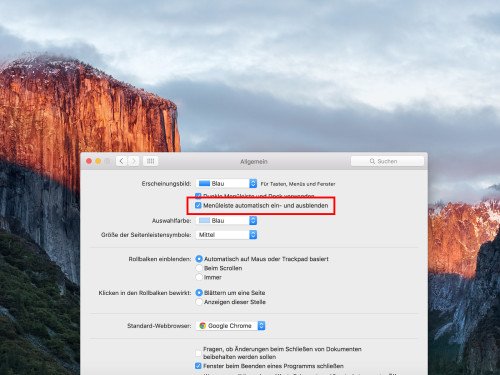
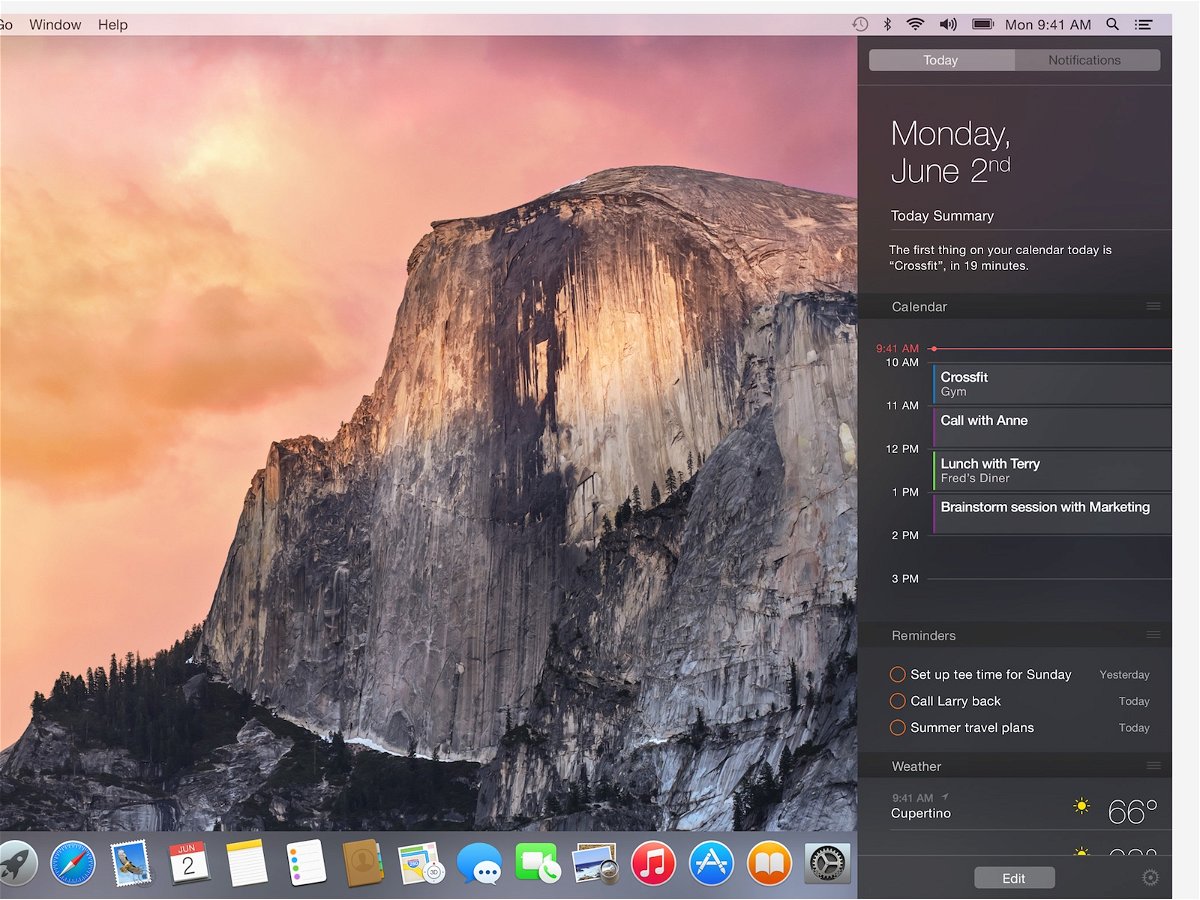
19.03.2015 | Tipps
In der Mitteilungszentrale sammelt der Apple-Computer alle angezeigten Benachrichtigungen, ähnlich wie im Action Center von Windows 10. Wer nur mal kurz einen Blick in die Mitteilungszentrale werfen will, nutzt einen Trick, um weniger zu klicken.
Die Mitteilungszentrale wird angezeigt, wenn man oben rechts in der Menüleiste auf das Symbol mit den drei Strichen klickt. Ein erneuter Klick blendet die Seitenleiste wieder aus. Noch schneller geht’s allerdings, wenn man die Maustaste beim ersten Klick gedrückt hält. Sobald man genug gesehen hat, lässt man die Maus los und die Leiste wird ausgeblendet.
Übrigens: Auch per Trackpad lässt sich die Mitteilungszentrale schnell ein- und ausblenden. Dazu einfach mit zwei Fingern vom rechten Rand des Trackpads zur Mitte hin wischen. Ausgeblendet wird die Seitenleiste, wenn mit zwei Fingern wieder nach rechts zurückgewischt wird.
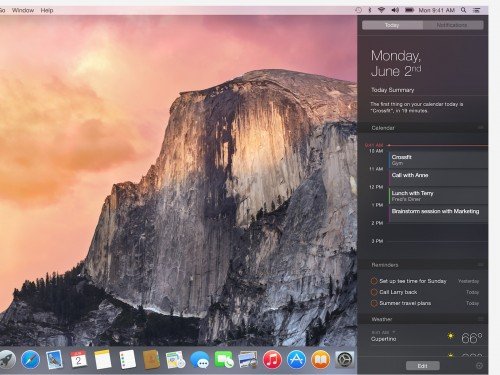
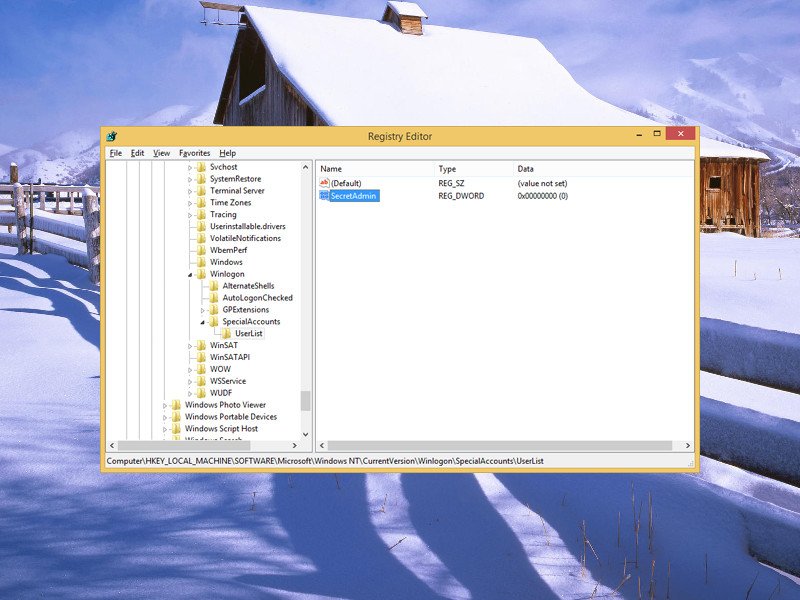
04.03.2015 | Windows
Sind auf einem PC nicht nur Konten für echte Personen vorhanden, sondern auch zusätzliche Konten für Wartungsarbeiten, kann man diese Benutzerkonten auf der Loginseite ausblenden. Wie?
Mit der Registrierungs-Datenbank ist das Ausblenden eines speziellen Accounts auf der Anmeldeseite kein Problem. Einfach [Windows] + [R] drücken, regedit eintippen und auf „OK“ klicken. Dann links zum Schlüssel „HKEY_LOCAL_MACHINE, SOFTWARE, Microsoft, Windows NT, CurrentVersion, Winlogon“ wechseln.
Jetzt mit der rechten Maustaste auf den Schlüssel „Winlogon“ klicken und im Kontextmenü „Neu, Schlüssel“ wählen. Der neue Schlüssel bekommt den Namen SpecialAccounts. Anschließend auch auf den neu angelegten Schlüssel „SpecialAccounts“ rechtsklicken und darin wieder einen neuen Unter-Schlüssel erstellen, der UserList heißen wird.
Zum Schluss den Schlüssel „UserList“ markieren und dann auf der rechten Seite – wieder per Kontextmenü – einen neuen DWORD-Wert anlegen. Als Name muss der Benutzername des Accounts eingetragen werden, der ausgeblendet werden soll. Dies für jedes Konto wiederholen, das auf der Anmeldeseite nicht mehr erscheinen darf.
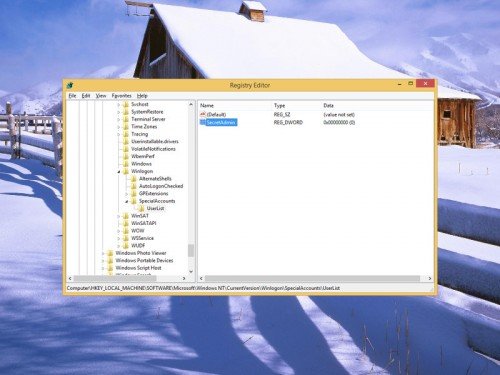
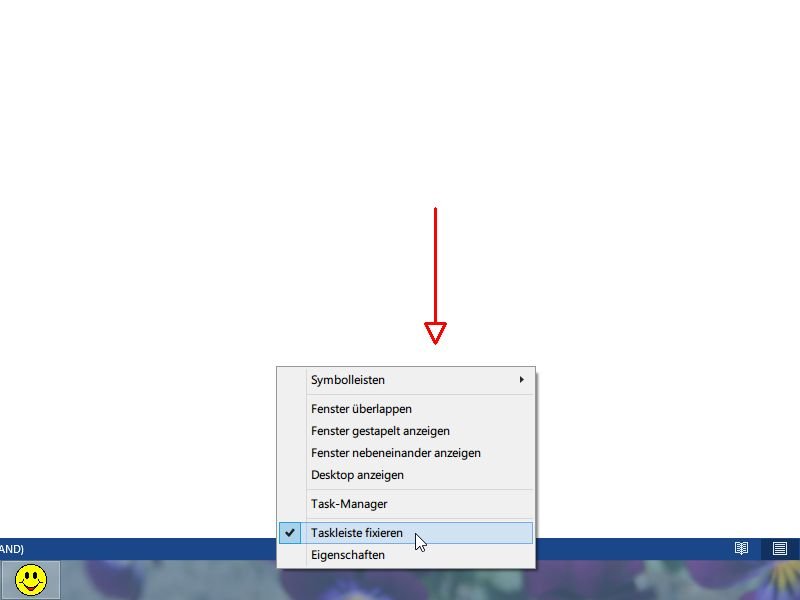
22.11.2014 | Tipps
Sie brauchen gelegentlich mehr Platz auf Ihrem Bildschirm, als Sie haben? Dann kann es helfen, die Taskleiste einfach vorübergehend von Ihrem Monitor zu verbannen. Wir zeigen, wie das einzustellen ist.
Klicken Sie als Erstes mit der rechten Maustaste auf eine freie Stelle der Taskleiste (Windows-8.1-Nutzer schalten zuerst zum Desktop um). Wählen Sie dann aus dem Kontextmenü „Taskleiste fixieren“, sodass der Haken davor entfernt wird. Wenn Sie in Zukunft mehr Platz auf dem Desktop brauchen, ziehen Sie einfach die obere Kante der Taskleiste nach unten, und sie verschwindet. Wieder einblenden lässt sie sich, indem Sie den unteren Rand des Monitors leicht nach oben ziehen.
Warum sollten Sie die Taskleiste nicht einfach automatisch ausblenden lassen? Die ständig auf Tauchstation gehende Taskleiste, die nur bei Bedarf sichtbar ist, ist nicht jedermanns Sache. Unsere Lösung von oben gibt mehr Flexibilität, denn Sie entscheiden selbst, wann die Taskleiste ausgeblendet werden soll und wann nicht.
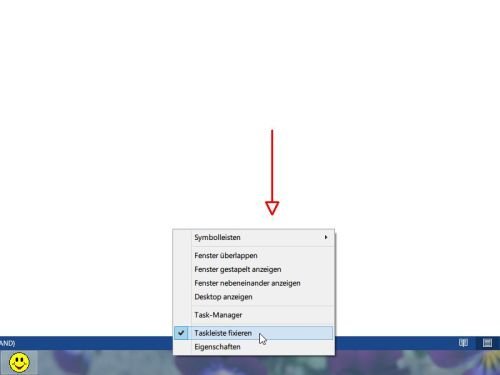
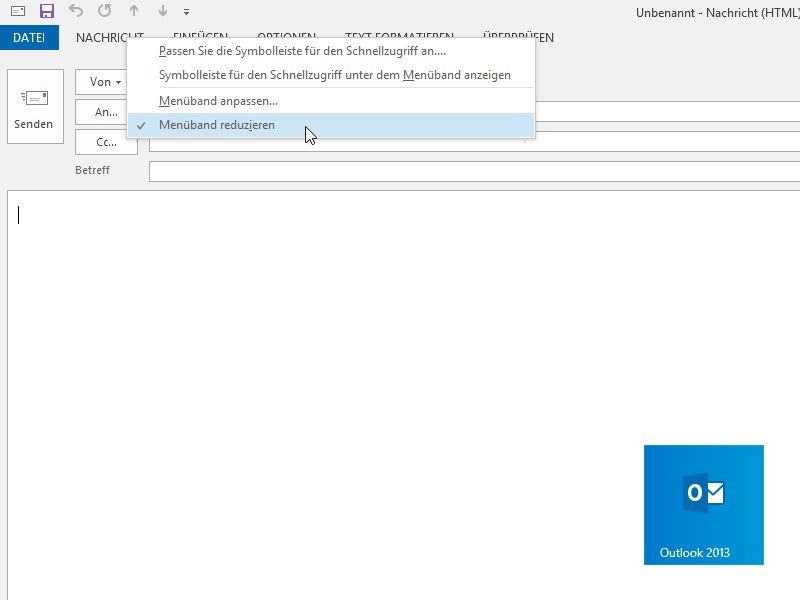
15.10.2014 | Tipps
Seit Office 2007 hat Microsoft die klassische Menüleiste am oberen Rand der Office-Programme durch ein interaktives Menüband ersetzt. Es ist zwar leichter bedienbar, braucht aber gerade auf kleinen Monitoren viel Platz. Wie lässt sich das Menüband auf die Schnelle aus- und wieder einblenden?
Um Platz in einem Office-Programm zu schaffen, etwa beim Verfassen einer Mail in Outlook 2013, zeigen Sie mit der Maus auf den ersten Tab, also auf das Wort „Start“. Per Doppelklick wird das Menüband jetzt auf die Höhe der Tab-Überschriften reduziert. Um auf einen Eintrag im Menüband zuzugreifen, klicken Sie zunächst auf den Tab-Titel, worauf das Menüband kurzfristig eingeblendet wird. Nach dem Aufruf der Funktion wird es dann wieder automatisch ausgeblendet.
Um das Menüband samt seinen Befehlen wieder dauerhaft auf dem Bildschirm sichtbar zu machen, doppelklicken Sie einfach erneut auf einen der Tabs.
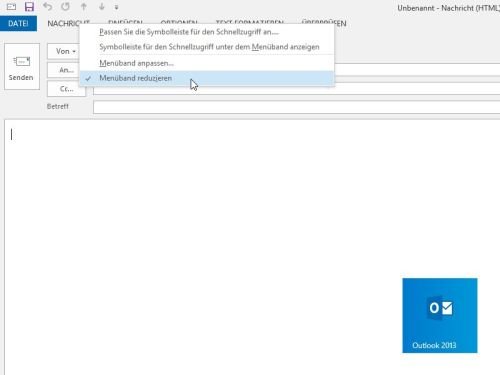
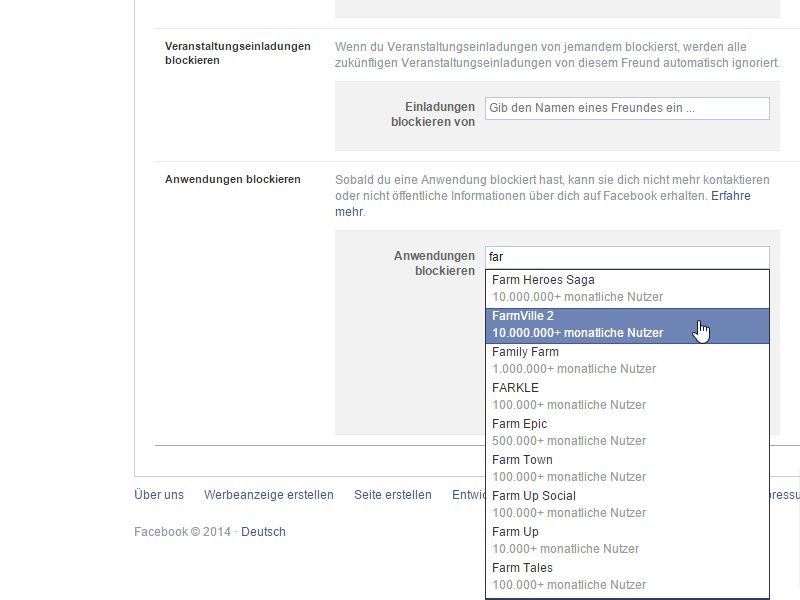
24.09.2014 | Tipps
Wer bei Facebook etwas Neues von seinen Bekannten lesen will, findet nicht selten bloß eine Unmenge von unwichtigen automatischen Beiträgen à la „Max hat ein Spiel gespielt“. Sie wollen diesen Spam nicht sehen? Dann filtern Sie ihn einfach aus.
Um Meldungen eines bestimmten Spiels in Ihrer Facebook-Timeline komplett auszublenden, öffnen Sie zuerst Facebook, öffnen dann oben rechts per Klick auf den Pfeil das Menü und rufen dort die „Einstellungen“ auf. Auf der linken Seite wechseln Sie jetzt zum Bereich „Blockieren“.
Scrollen Sie im Anschluss nach unten, bis Sie die Überschrift „Anwendungen blockieren“ sehen. Hier finden Sie ein Textfeld, in das Sie die ersten paar Buchstaben des Spiels eintippen, von dem Sie in Zukunft verschont bleiben wollen. Sobald Sie auf den Namen des Spiels in der erscheinenden Liste klicken, wird es fortan geblockt.
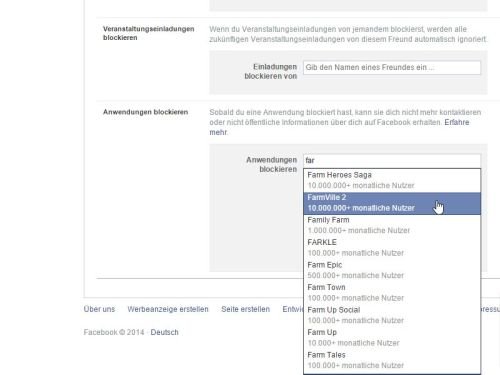
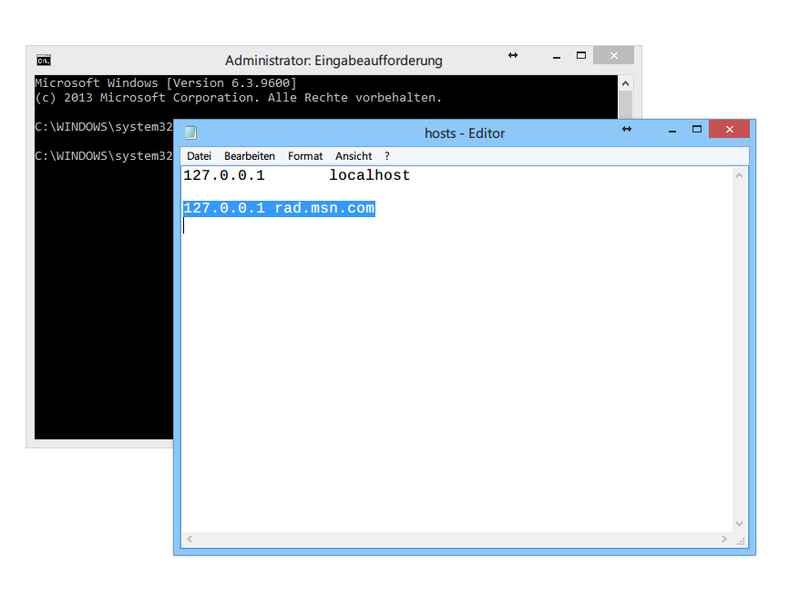
08.02.2014 | Tipps
Das beliebteste kostenlose Telefonie- und Chat-Programm ist Skype von Microsoft. Im Chatfenster ist manchmal Werbung sichtbar, mit der sich das Programm finanziert. Sie wollen diese Werbung lieber ausblenden? Mit einem Eintrag in einer bestimmten Datei klappt’s – für einige Zeit.
Beenden Sie als Erstes Skype. In Windows 7 folgt anschließend ein Klick auf „Start“, wonach Sie cmd tippen, dann auf „cmd.exe“ rechtsklicken und „Als Administrator ausführen“ wählen. In Windows 8 und 8.1 drücken Sie [Windows] + [X] und klicken dann auf „Eingabeaufforderung (Administrator)“.
In der Eingabeaufforderung tippen Sie jetzt Folgendes: notepad drivers\etc\hosts [Eingabetaste]. Ein Editor-Fenster öffnet sich, in dem Sie als letzte Zeile eingeben (in eine Zeile): 127.0.0.1 rad.msn.com Anschließend speichern Sie die Datei, indem Sie das Fenster schließen. Zum Schluss noch den DNS-Cache leeren (Befehl: ipconfig /flushdns), fertig. Beim nächsten Start von Skype ist die Werbung verschwunden.
Sollte die Werbung später wieder auftauchen, einfach wieder eine Admin-Eingabeaufforderung öffnen und den DNS-Cache erneut leeren.